Како се активирати, конфигурирати и онемогућите билатерално штампање на штампачу

- 730
- 12
- Moses Grimes
Неки производи за штампање: књижице, визиткарте, разгледнице итд. Замишљени су на начин да се текст и графички поставе на њих са обе стране. Ако не наручите печат у штампарској кући или салону за фотографије, већ користите редован штампач, тада ћете бити безбрижни да бисте то могли да конфигуришете исправно.

Одређивање подршке билатералног штампања са штампачем
Да бисте сазнали да ли штампач може да штампа информације са обе стране лима, морате да урадите следеће:
- Отворите припремљену слику (или било које друго).
- Притисните "Филе" - "Штампај" на врху.
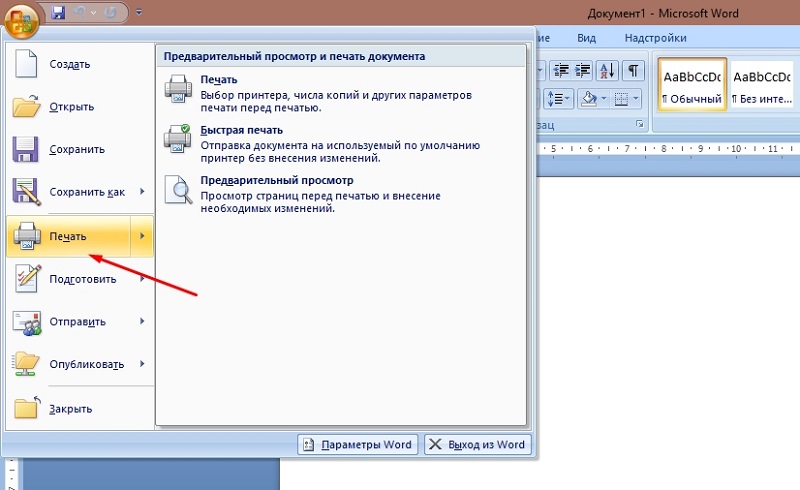
- У прозору ћете видети линију у којој ће се назначити штампачи у систем у систему - одаберите онај из кога ћете отиснути и проширити картицу "Некретнине".
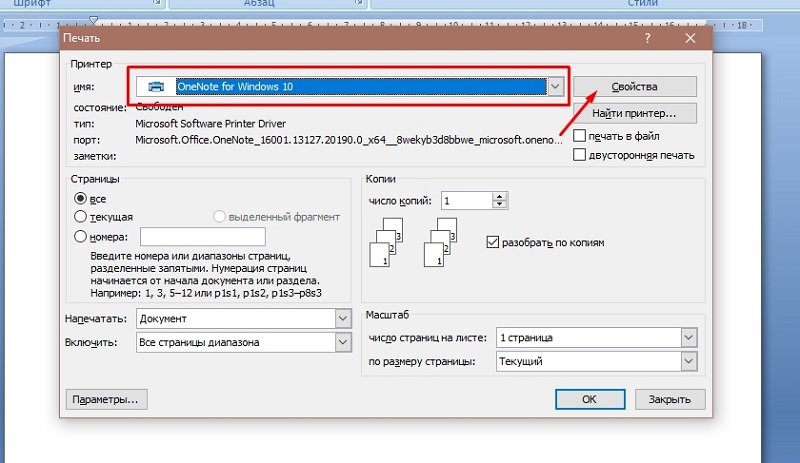
- Ако уређај подржава билатерално штампање, онда ће се ова опција написати могућност активирања.
Подешавање штампача за штампање са обе стране листа папира
Анализирајмо детаљније како да поставимо билатерални принт на различитим штампачима познатих брендова.
Кренимо од Цанона:
- Прво морате да отворите контролу штампача кроз канон апликацију за моју штампачу, изаберите редовну врсту папира, поставите удубљења дуж ивица лима и изаберите А4 формат или америчко стандардно "Писмо". Без тога, немогуће је направити билатерално заптивање, функција ће бити неактивна.
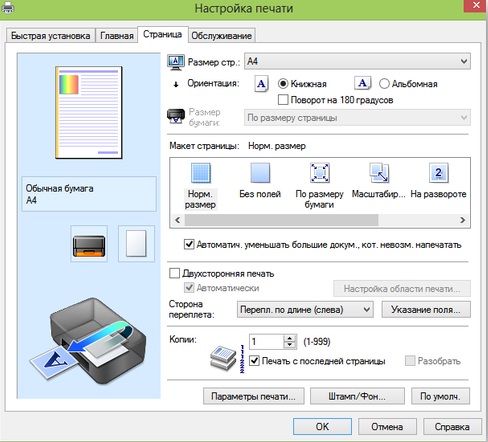
- Сада отворите Припремљени распоред и кликните на "датотеку" - "Штампај".
- Проширите картицу са некретнинама и напредним параметрима, ставите чек - насупрот опцији ДУПЛЕКС штампања.
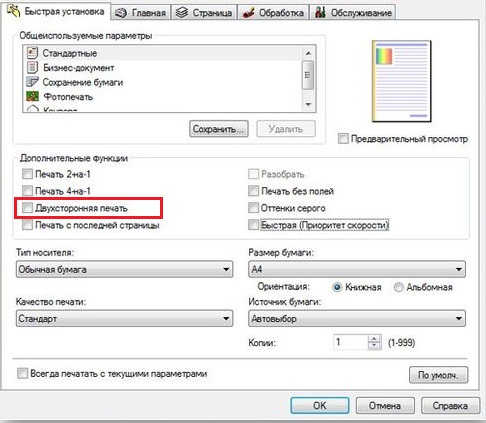
- Кликните на дугме "Штампање".
Мало другачије за исту сврху је ХП штампач:
- Као и у првом случају, морате да отворите "датотеку" - "Штампање" - "Својства".
- Сада одаберите одељак о распореду и у њему - Испишите на обе стране.
- У следећем прозору одаберите како ће се информације налазити. Ако притиснете страницу за везивање, тада ће се дистрибуирати текст и графику на једној и другој страни листа, као у књизи. А ако се пребивате на везивању на врху, тада се текст на леђима штампа у супротном смеру, као што је у склопивим календарима.
- Сада можете да притиснете "Штампање".
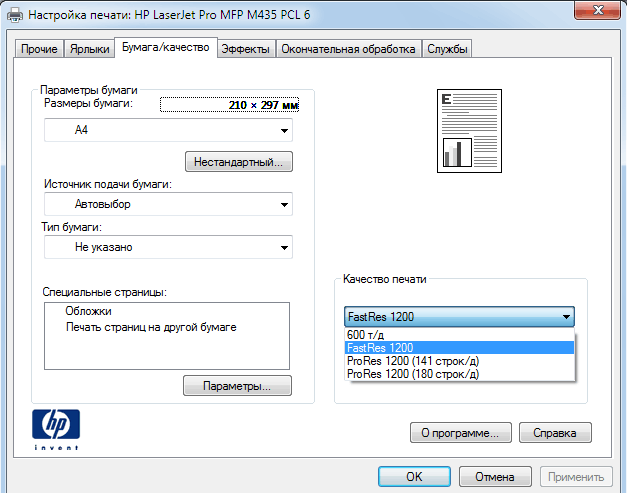
На штампачу Киоцера, билатерално штампање је могуће само уз директно учешће особе. Прво, чак и странице су штампане, а затим ће вам морати да инсталирате листове у пладањ предњу страну и чекате до непарне.
- Опет отворите "датотеку" - "Штампај" - "Својства" Опет.
- Изаберите Ручно дуплек штампање и назначите по којима ће поља бити.
- Кликните ОК и "Принт".
- Сачекајте док се не штампају све ни странице и преклопите листове по реду.
- Окрените листове са штампаном боком доле, кликните ОК у дијалошком оквиру и наставите бртву.
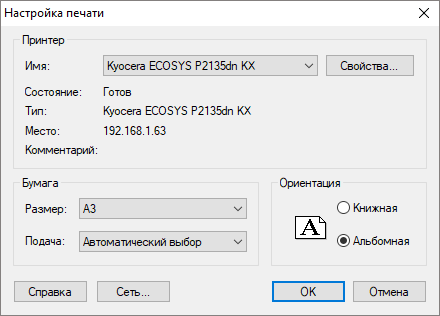
Ако сумњате у исправну локацију листова и не знате како ће изгледати, дакле пре укључивања документа за штампање, проверите понашање Кјокера на некој тексту на једној страници.
Функције уређивача текста
Ако сте штампали текст у неком уређивачу, на пример, у Мицрософт Ворд-у, тада можете подесити двострана подешавања штампања на штампач у њој, како то учинити:
- Отворите документ и притисните "датотеку" - "Штампање".
- Изаберите повезани штампач.
- Подесите параметар за штампање дуплекса.
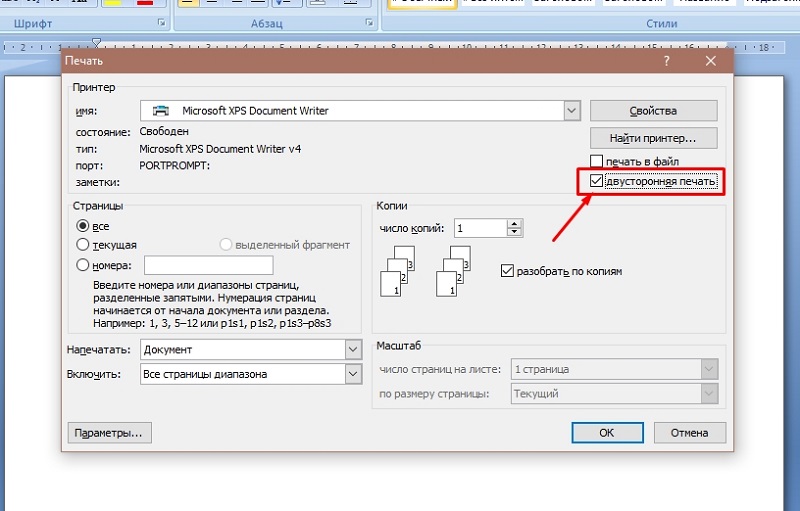
- Кликните на "Принт".
Функције програма за рад са ПДФ датотекама
Сада ћемо анализирати како одштампамо распоређене документе у формату .ПДФ:
- Отворите распоред у програму Адобе Ацробат или Адобе Реадер.
- Кликните на "Филе" - "Штампај".
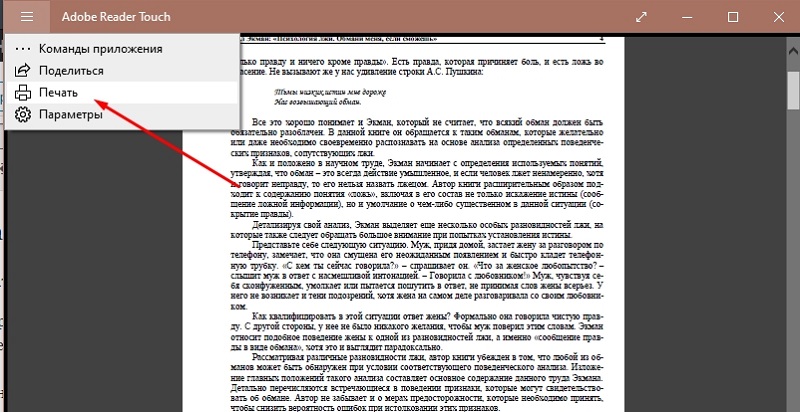
- Изаберите "Само чак" или "само чудне" странице и покрените печат.
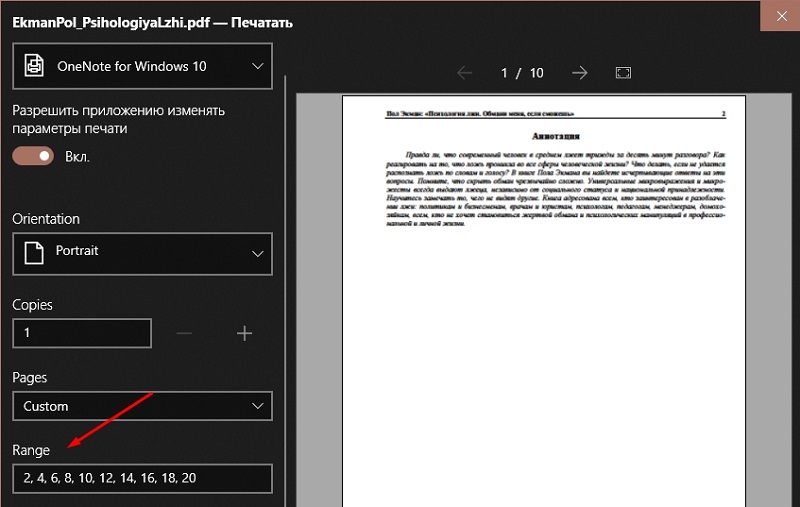
- Окрените листове и сада одредите преостале странице.
Билатерални принт ручно
Нису сви штампачи аутоматски отиснути са обе стране лима - понекад морате да поделите рад у две фазе: Прво попуните текст појединачних страница, а затим је чудно, као што је то било у случају штампача КИОЦЕРО.
- Отворите "датотеку" - "Штампање".
- Изаберите Ручно дуплек штампање.
- Наведите странице документа који ће се првенствено штампати првенствено, на пример, "2.4, 6 ...".
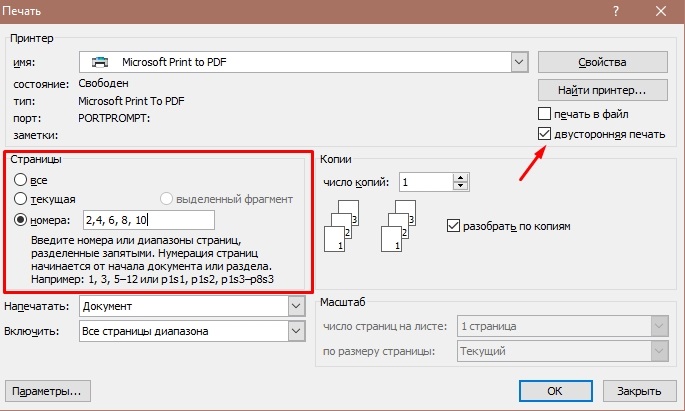
- Покрените поступак и причекајте њен завршетак.
- Окрените листове и назначите друге странице: "1.3.5 ...".
Имајте на уму да оријентација текста зависи од начина да стави папир у ладицу. Ставите листове чистом страном, тако да се слова налазе на врхове пријемнику. Ако сумњате, боље је направити пробни узорак на једном листу.
Како онемогућити двије функцију штампања
Како онемогућити двоструку функцију штампања ако вам више не треба:
- Кликните на "Старт" - "Цонтрол Панел" - "Уређаји и штампачи".
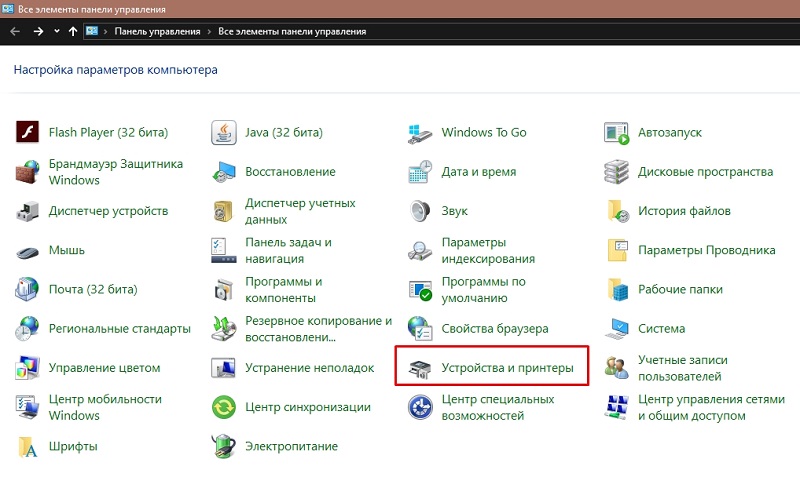
- Пронађите повезани штампач и кликните по његовом имену са додатним дугметом манипулатора.
- Отворите картицу за штампање и уклоните ознаку са опције ДУПЛЕКС штампања.
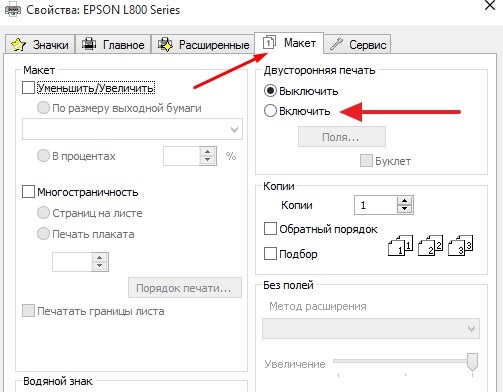
- « Преклапање.Еке Који је овај процес и зашто то учитава систем
- ОнеЦлицк Програмска сврха и поступак уклањања »

